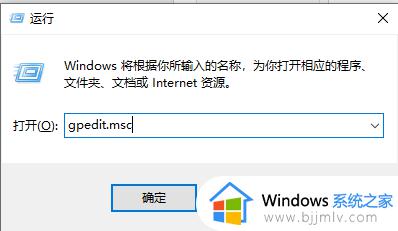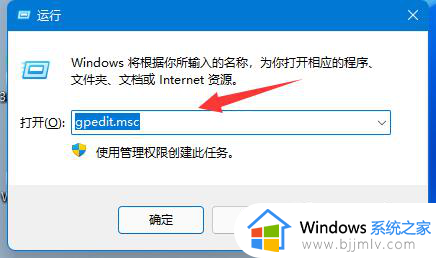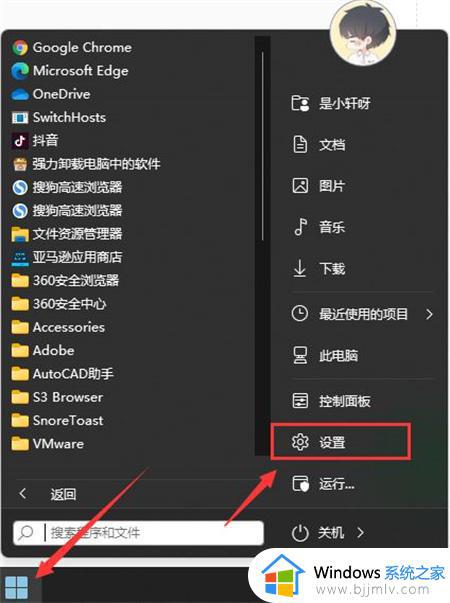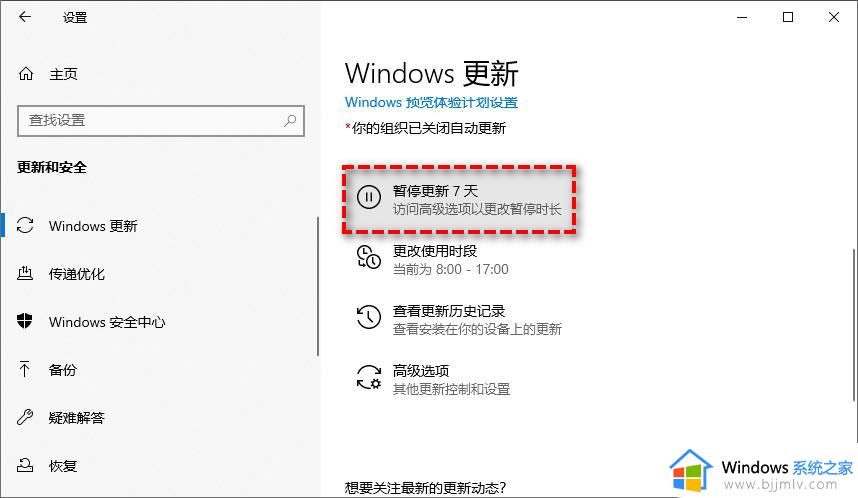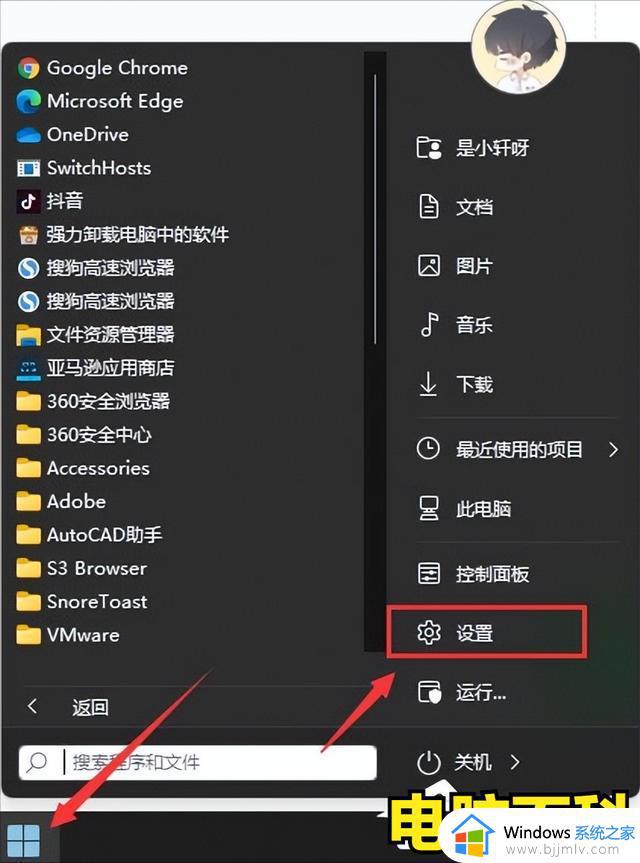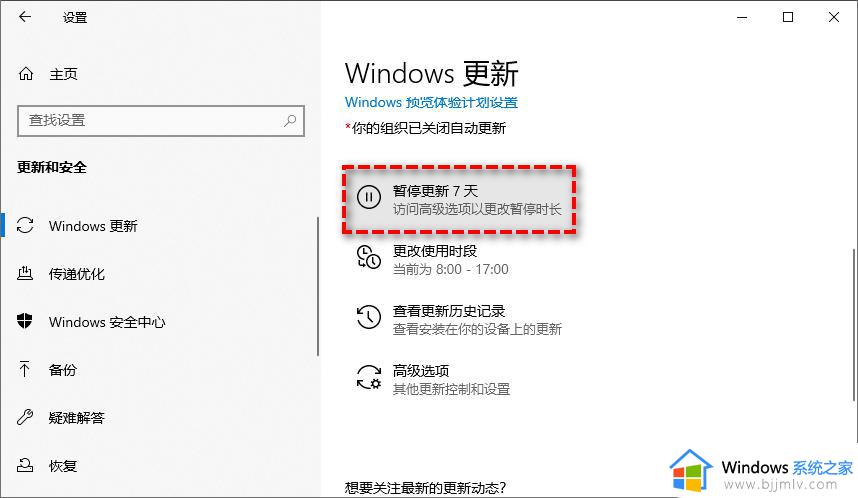win11自动更新关闭了还在更新怎么办 win11更新关闭了还自动更新解决方法
更新时间:2023-11-10 09:53:39作者:runxin
当前的win11系统虽然还不是很稳定,但是微软也会定期发送更新补丁来进行修复,不过有些用户对于当前win11系统版本满意的情况,也会选择将自动更新功能关闭,可是却依旧会出现自动更新的情况,对此win11自动更新关闭了还在更新怎么办呢?下面就是有关win11更新关闭了还自动更新解决方法。
具体方法如下:
方法一:
1、点击“开始”菜单,选择“设置”打开。
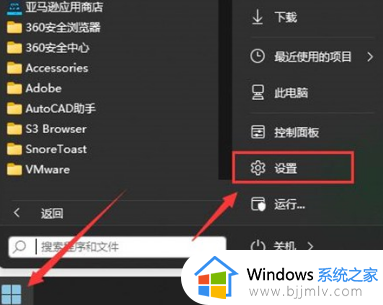
2、点击“Windows更新”。
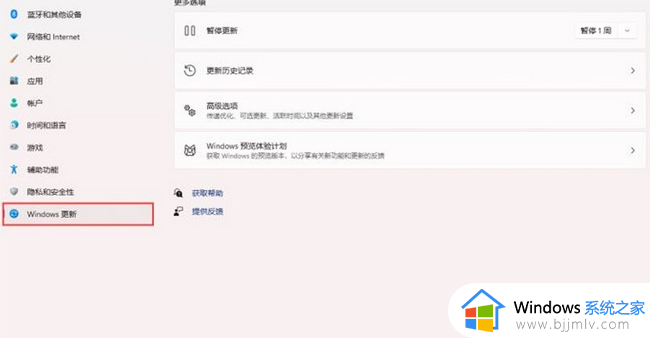
3、在Windows更新页面,点击“暂停更新”,选择暂停几周。在设置的时间范围内不会再提示你更新win11。
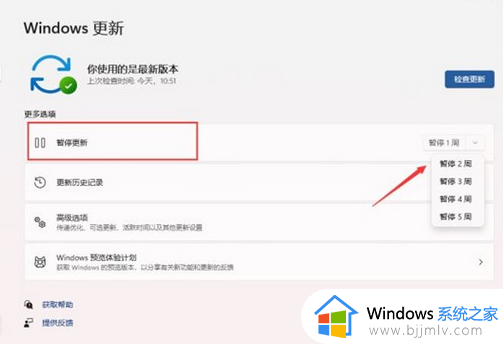
方法二:
1、win+r调出运行,输入services.msc回车打开服务管理器。
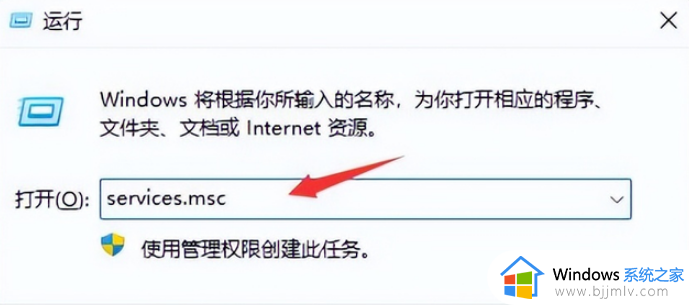
2、找到“Windows update”,双击打开。
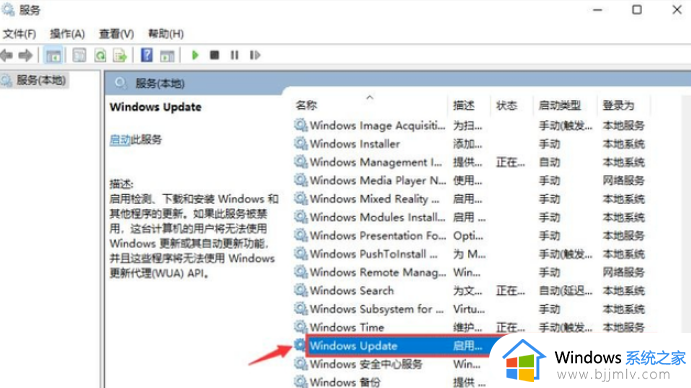
3、将启动类型设置为“禁用”,然后点击“停止”就可以关闭win11系统自动更新功能了。

以上就是小编给大家介绍的win11更新关闭了还自动更新解决方法了,有遇到这种情况的用户可以按照小编的方法来进行解决,希望本文能够对大家有所帮助。